
Вступление
Интегрированная среда разработки Arduino (IDE) является программной частью
Платформа Arduino. На этом уроке вы узнаете, как настроить компьютер для
использования Arduino и как приступить к урокам, которые следуют.
Программное обеспечение Arduino, которое вы будете использовать для
программирования вашего Arduino, доступно для операционных систем Windows, Mac
и Linux. Процесс установки отличается для всех трех платформ и, к сожалению,
для установки программного обеспечения требуется некоторое количество ручной
работы.
ШАГ 1: Зайдите на страницу:
https://www.arduino.cc/en/Main/Software

Версия, доступная на этом сайте, обычно является самой последней версией, и Фактическая версия может быть новее, чем версия на картинке.
ШАГ 2. Загрузите программное обеспечение для разработки, совместимое с операционной системой вашего компьютера. Для примера возбмем Windows.
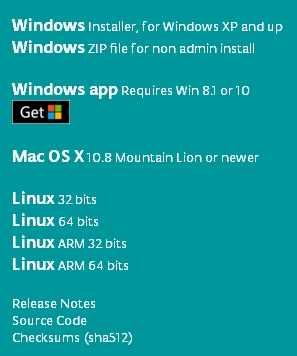
Нажмите Windows Installer

Нажмите JUST DOWNLOAD
Примечание.
В наборе Arduino Lafvin для Mega 2560 на диске доступны версии 1.8.0, а также последние версии наших материалов, на момент, когда этот курс был сделан.
Установка Arduino (Windows)
Запустите Arduino.exe для установки пакета.


Нажмите I Agree
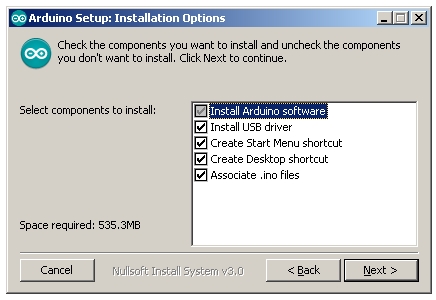
Нажмите Next

Вы можете нажать Browse..., чтобы выбрать путь установки, или напрямую ввести каталог, в который вы хотите установить программу.
Или нажать Install чтобы установить в каталог,предложенный программой по умолчанию.
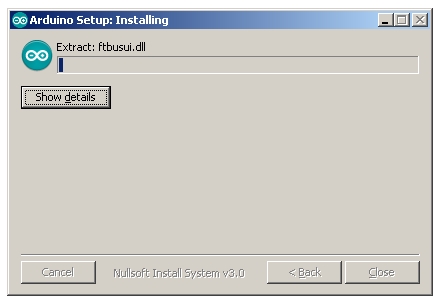
Наконец, появится следующий интерфейс, нажмите Close, чтобы завершить установку
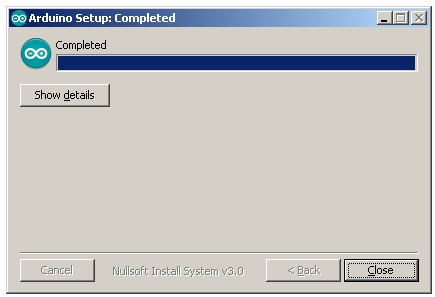
Если все прошло хорошо, на рабочем столе появляется следующий значок:

Дважды щелкните по нему, чтобы запустить Arduino IDE. Сначала появится окно:
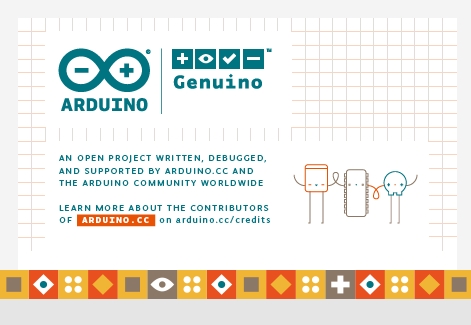
И через некоторое время откроется окно Arduino IDE. Программа готова к работе.
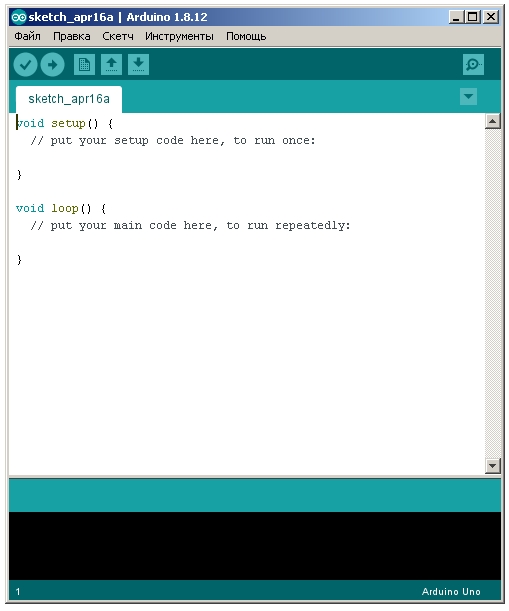
Вы можете попробовать еще один метод устаноки - установка из архива.
ШАГ 3. Загрузите и распакуйте zip-файл:

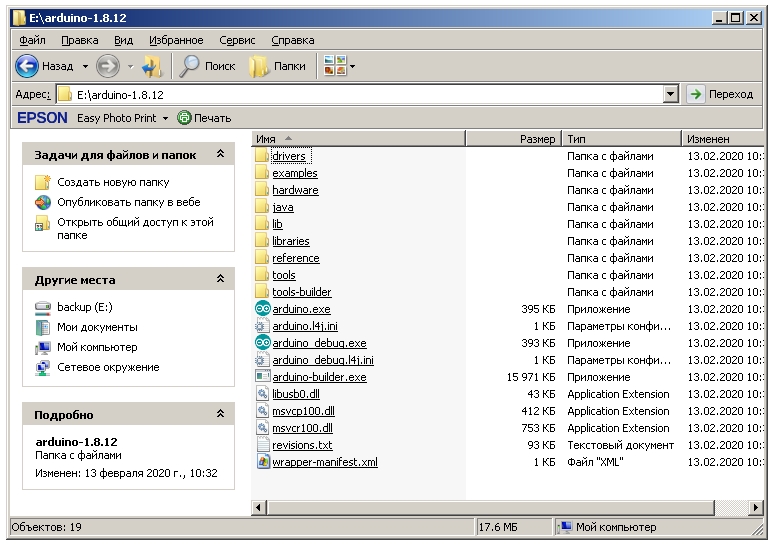
Далее нужно зайти в в распакованную папку и запустить файл arduino.exe.
Установки драйвера:
Папка Arduino содержит как саму программу Arduino, так и драйверы, которые позволяют Arduino подключиться к вашему компьютеру с помощью USB-кабеля. Прежде чем мы запустите программное обеспечение Arduino - установите драйверы USB.
Подключите USB-кабелем Arduino к компьютеру. Загорится светодиод - индикатор питания и вы можете получить сообщение "Найдено новое оборудование" от Windows. Игнорируйте это сообщение и отмените любые попытки Windows автоматически установить драйверы.
Самый надежный способ установки драйверов USB - вручную указать на папку, содержащую нужный драйвер.
Обсуждение на форуме
Copyright © R9AL 2020 Все права защищены
